excel 公式审核的追踪引用单元格和追踪从属单元格的用法
办公教程导读
收集整理了【excel 公式审核的追踪引用单元格和追踪从属单元格的用法】办公软件教程,小编现在分享给大家,供广大互联网技能从业者学习和参考。文章包含703字,纯文字阅读大概需要2分钟。
办公教程内容图文
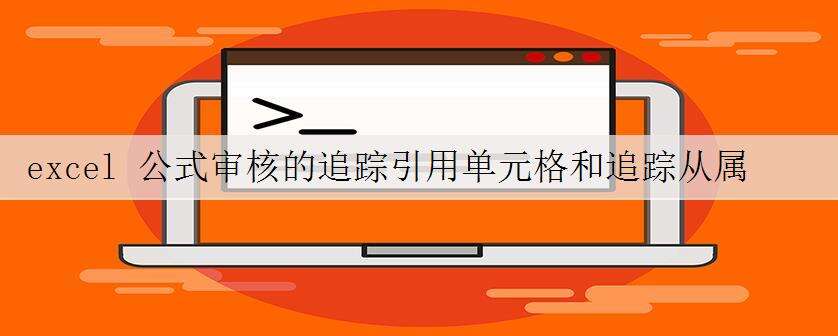
当在Excel使用公式后,就有了引用单元格或从属单元格的说法,公式审核的作用就是帮助我们检查公式的准确性或查找错误的根源。
追踪引用单元格:是被其他单元格中的公式引用的单元格。如,单元格 A11 包含公式“=C6”,单元格 C6 就是单元格 A11 的引用单元格。
追踪从属单元格:包含引用其他单元格的公式。如,单元格 D10 包含公式“=B5”,那么单元格 D10 就是单元格 B5 的从属单元格。
Excel公式审核的追踪引用单元格的具体用法:
Excel工作表某个单元格的函数引用了哪些单元格的数据,怎样才能用箭头标示出对应的单元格。
方法是:单击“公式”功能区“公式审核”组→单击“追踪引用单元格”。如果公式单元格附近有个工作表图标,表示该单元格至少有一个引用单元格在其他工作表中。
再次单击“追踪引用单元格”,Excel从引用单元格开始标出了引用这些单元格的单元格,这些单元格是对原始单元格的二级引用。
Excel公式审核的从属引用单元格的具体用法,类似于追踪引用单元格的方法。
如何去掉追踪引用单元格后留下的箭头图标?
方法是:单击“公式”功能区“公式审核”组→单击“移去箭头”下拉按钮→选择“移去引用单元格追踪箭头”。
追踪箭头说明:该箭头显示活动单元格与其相关单元格之间的关系。由提供数据的单元格指向其他单元格时,追踪箭头为蓝色;如果单元格中包含错误值,如 #DIV/0!,追踪箭头则为红色。
如果需要让EXCEL的所有单元格都显示公式,方法就是按下快捷键 “Ctrl+`”的组合,或者,检查完毕再次按下 “Ctrl+`”快捷组合,就会恢复EXCEL单元格的正常显示。或者是单击公式——公式审核——显示公式。
办公教程总结
以上是为您收集整理的【excel 公式审核的追踪引用单元格和追踪从属单元格的用法】办公软件教程的全部内容,希望文章能够帮你了解办公软件教程excel 公式审核的追踪引用单元格和追踪从属单元格的用法。
如果觉得办公软件教程内容还不错,欢迎将网站推荐给好友。

